Если вам посчастливилось получить iPhone 14 в подарок к праздникам, у нас есть для вас серия полезных советов и хитростей, которые помогут вам максимально эффективно использовать ваше новое устройство.

Во-первых, если вы совершенно новичок в iPhone или просто хотите освежить знания, у нас есть длинный список базовых советов по использованию вашего iPhone и iOS 16.
Советы по iPhone для начинающих
- Как настроить новый iPhone или iPad с помощью автоматической настройки
- Как обновить программное обеспечение на iPhone и iPad
- Как защитить Apple ID с помощью двухфакторной аутентификации
- Как перемещать несколько приложений в iOS
- Как поворачивать экран iPhone и регулировать блокировку ориентации
- Как создать резервную копию iPhone и iPad
- Как выполнить сброс до заводских настроек на iPhone или iPad
- Как изменить имя iPhone
- Как делать скриншоты на iPhone
- Как просмотреть и удалить историю звонков на iPhone
- Как скрыть страницы приложений на главном экране iPhone
- Как использовать Библиотеку приложений на iPhone
- Как использовать виджеты на главном экране
- Как выполнить принудительную перезагрузку всех моделей iPhone
- Что делать, если ваш iPhone потерян или украден
Руководства и обучающие материалы по iOS 16
- Как восстановить удаленные сообщения
- Как сообщить о спам-сообщениях SMS и MMS
- Как использовать фильтры Фокусирования для скрытия контента в приложениях
- Как настроить предлагаемые надежные пароли в Safari
- Как отменить отправку писем в Apple Mail
- Как использовать маршрутизацию с несколькими остановками в Картах
- Как добавить лекарство или витамин в приложение Здоровье
- Как конвертировать валюты, часовые пояса, температуры и многое другое в тексте
- Как скопировать и перевести текст, который появляется в видео на вашем iPhone
- Как перевести текст в приложении Камера
- Как заблокировать скрытые и недавно удаленные фотоальбомы
- Как найти, объединить и удалить дубликаты в вашей медиатеке
- Как получать уведомления об опасных погодных условиях
- Как включить Live-активности на iPhone
- iPhone 14 Pro: Как делать 48-мегапиксельные фотографии ProRaw
Хотите узнать еще больше об iOS 16? У нас есть подробное пошаговое руководство, которое содержит обзоры и инструкции по каждой новой функции.
Советы и хитрости для вашего нового iPhone
Помимо основ, вот еще несколько полезных советов о вашем новом iPhone:
1. Проверьте гарантию на ваш iPhone
Если вам нужен ремонт, вы хотите приобрести AppleCare+ для вашего нового iPhone или просто хотите узнать статус вашей гарантии и что вам доступно, вы можете сделать это прямо на своем устройстве.
- Откройте приложение «Настройки».
- Нажмите «Основные».
- Нажмите «Об этом устройстве».
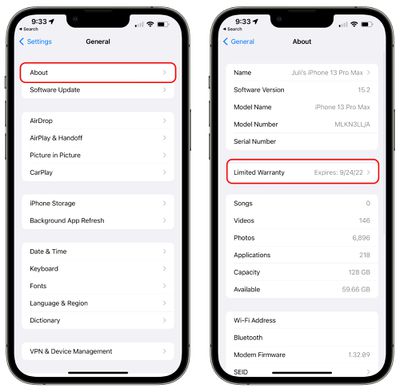
- Нажмите «Ограниченная гарантия» или «AppleCare+», чтобы просмотреть статус вашего устройства.
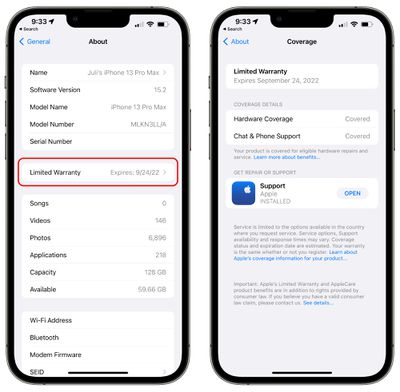
Если у вас есть AppleCare+, раздел будет помечен как AppleCare+, и вы узнаете дату истечения срока действия вашей AppleCare. Если нет, будет написано «Ограниченная гарантия», и вы узнаете, когда она истекает.
AppleCare+ действует два года или бессрочно, если вы продлеваете ее ежемесячно или ежегодно, и она покрывает производственные дефекты и два случая случайного повреждения в год при условии оплаты франшизы. Это обычно хорошая идея, если вы склонны к несчастным случаям и хотите быть уверены, что сможете получить недорогой ремонт, если уроните или иным образом повредите свой телефон.

Ограниченная гарантия — это гарантия производителя Apple, которая действует в течение года после покупки iPhone. Она дает право на аппаратную поддержку по любым производственным вопросам и предоставляет год поддержки в чате и по телефону.
При ограниченной гарантии, по истечении этого года, ваш iPhone считается вышедшим из гарантийного срока. Если вы не приобрели AppleCare+ при покупке телефона и хотите это сделать, у вас есть 60 дней.
2. Автоматическое планирование режима энергосбережения для экономии заряда батареи
Используя приложение «Быстрые команды», вы можете создать автоматизацию, которая будет автоматически включать Режим энергосбережения при определенном проценте заряда батареи, так что вам не нужно будет включать его вручную.
- Откройте приложение «Быстрые команды».
- Нажмите «Автоматизация».
- Нажмите кнопку «+».
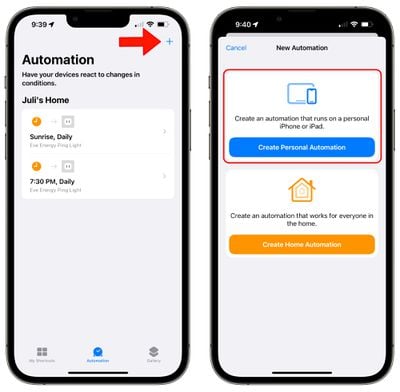
- Нажмите «Создать личную автоматизацию».
- Прокрутите вниз до «Уровень заряда».
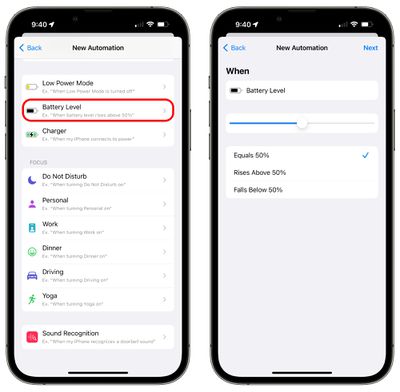
- Нажмите на нужный параметр. Варианты включают «Равно x%», «Выше x%» и «Ниже x%». Для этой быстрой команды вам потребуется «Ниже» или «Равно».
- Используйте ползунок, чтобы выбрать определенный процент.
- Нажмите «Далее».
- Нажмите «Добавить действие».
- Найдите «Режим энергосбережения».
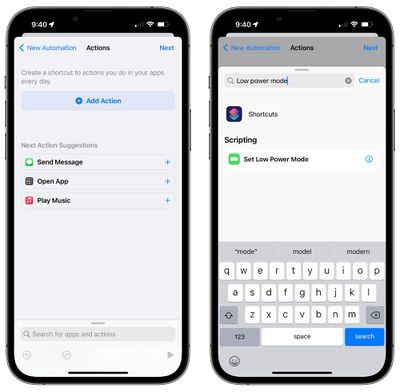
- Нажмите «Установить режим энергосбережения».
- Нажмите «Далее».
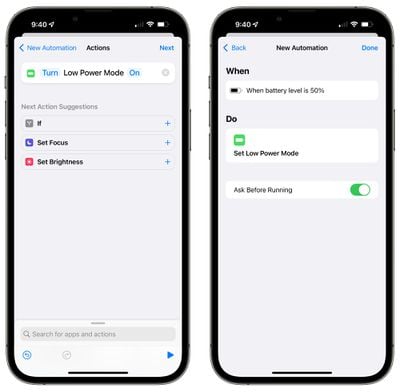
- Если вы хотите, чтобы iPhone спрашивал вас перед включением режима энергосбережения, оставьте переключатель «Спрашивать перед запуском» включенным. В противном случае выключите его.
- Нажмите «Готово».
После этого ваша Быстрая команда будет запускаться каждый раз, когда ваш iPhone достигнет порога, установленного для Режима энергосбережения. Вы можете настроить этот параметр в разделе «Автоматизация» приложения «Быстрые команды».
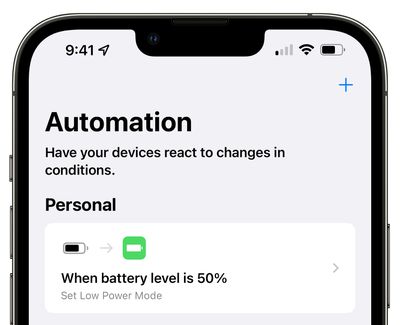
Если вы хотите, чтобы Режим энергосбережения включался в определенное время, выполните вышеуказанные шаги, но в качестве первого параметра используйте «Время суток», выберите время, а затем выполните шаги с 8 по 14.
Режим энергосбережения предназначен для сокращения фоновых процессов с целью сохранения заряда батареи, когда ваш iPhone разряжен, и ваш iPhone автоматически предложит всплывающее окно Режима энергосбережения, когда заряд батареи опустится ниже 20 процентов. Использование приложения «Быстрые команды» для создания автоматизации Режима энергосбережения — это полезный способ включить Режим энергосбережения, когда заряд вашей батареи выше.
3. Настройте экран блокировки
С обновлением iOS 16 Apple переработала экран блокировки, представив настраиваемые обои, виджеты, время и дату. Вы можете выбрать из множества встроенных вариантов обоев, некоторые из которых даже интерактивны, выбрать полезные виджеты приложений для отображения на экране блокировки и настроить внешний вид и цвет времени.
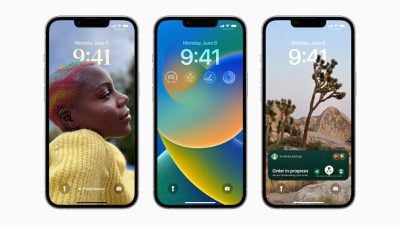
У нас есть специальные руководства и инструкции по всем функциям экрана блокировки, ссылки на которые приведены ниже, но к настройкам очень легко получить доступ, чтобы вы могли их просмотреть.
- На экране блокировки разблокируйте с помощью Face ID или Touch ID.
- Нажмите и удерживайте дисплей.
- Нажмите кнопку «+», чтобы создать новый экран блокировки.
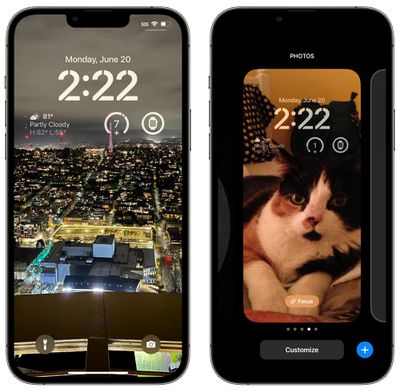
- Выберите обои из доступных вариантов.
- Нажмите на время, чтобы изменить его вид.
- Нажмите «Добавить виджеты», чтобы выбрать виджеты для экрана блокировки.
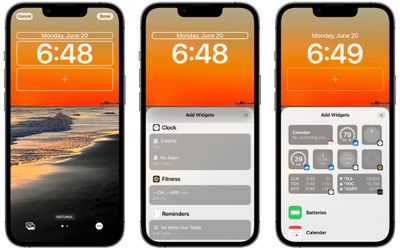
- Нажмите над временем, чтобы настроить виджет, расположенный в этом месте.
Вот и все. На экране блокировки есть много чего для изучения, поэтому вам определенно стоит просмотреть наше руководство, чтобы увидеть все доступные варианты, если вы раньше не использовали iOS 16.
- Руководство по экрану блокировки iOS 16: виджеты, параметры настройки и многое другое
- Как настроить экран блокировки
- Как добавить виджеты на экран блокировки iPhone
4. Настройте Общую медиатеку iCloud
Если вы еще не используете ее, Общая медиатека iCloud — это простой способ обмениваться фотографиями с друзьями и членами семьи. Вы захотите использовать ее только с самыми близкими друзьями и семьей, но по сути она позволяет вам делиться всеми вашими изображениями в специальной библиотеке, которая работает так же, как стандартная медиатека.
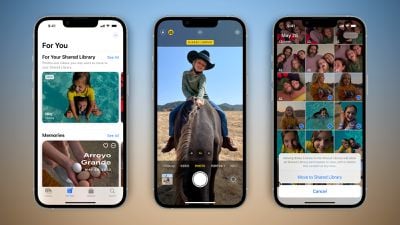
- Откройте приложение «Настройки».
- Прокрутите вниз до «Фото».
- Нажмите «Общая медиатека».
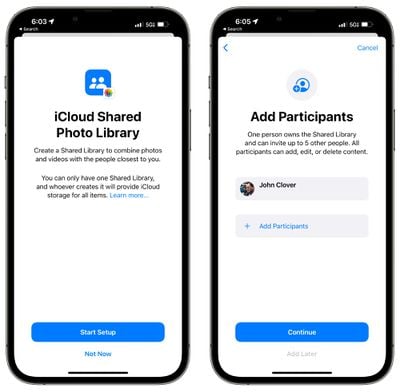
- Нажмите «Настроить».
Далее вам нужно будет пройти все доступные шаги настройки, которые включают добавление участников и выбор фотографий, которыми вы хотите поделиться.
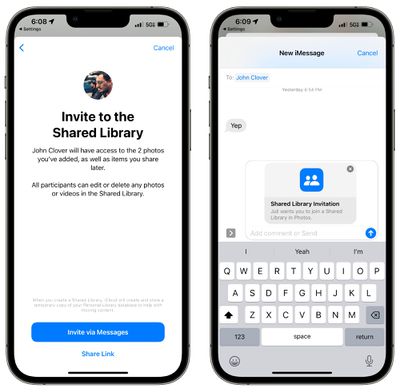
Вы можете ожидать, что Общая медиатека iCloud будет работать точно так же, как стандартная медиатека, но с более чем одним пользователем. Все участники могут добавлять и удалять фотографии, а фотографии, которые вы добавляете в библиотеку, перемещаются в вашу личную библиотеку.
С Общей медиатекой iCloud связано много тонкостей, поэтому вам обязательно стоит прочитать наше специальное руководство по Общей медиатеке iCloud, прежде чем ее настраивать.
5. Настройте стартовую страницу Safari
Вы можете изменить то, что отображается на вашей стартовой странице Safari, включив (или отключив) разделы, такие как «Часто посещаемые», «Поделились с вами», «Предложения Siri» и многое другое, а также выбрать пользовательские обои.
- Откройте Safari.
- Откройте новую пустую страницу.
- Прокрутите страницу до самого низа.
- Нажмите «Изменить».
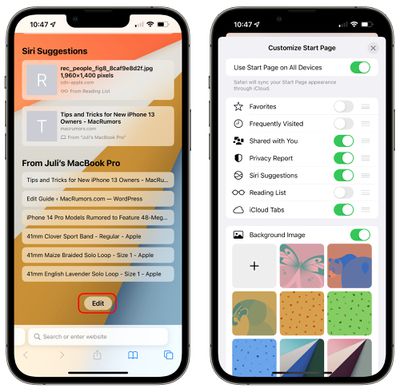
- Включите разделы, которые вы предпочитаете.
- Включите «Фоновое изображение», если хотите выбрать пользовательский фон для Safari. Вы можете выбрать из доступных фонов, разработанных Apple, или использовать собственную фотографию, нажав кнопку «+».
- Если вы хотите использовать одну и ту же стартовую страницу на всех устройствах, где вы вошли в iCloud, включите «Использовать стартовую страницу на всех устройствах» в верхней части страницы.
- Когда вы закончите настройку, нажмите кнопку «X» в правом верхнем углу.
Параметры, которые вы можете включить или выключить, включают «Избранное», «Часто посещаемые», «Поделились с вами», «Отчет о конфиденциальности», «Предложения Siri», «Список для чтения» и «Вкладки iCloud».
6. Измените дизайн Safari
Apple попыталась представить переработанный дизайн Safari в iOS 15 с плавающими вкладками и интерфейсом, объединяющим панель вкладок и адресную строку, но изменения не были хорошо восприняты, и Apple в конечном итоге вернулась к стандартному дизайну Safari из iOS 14.
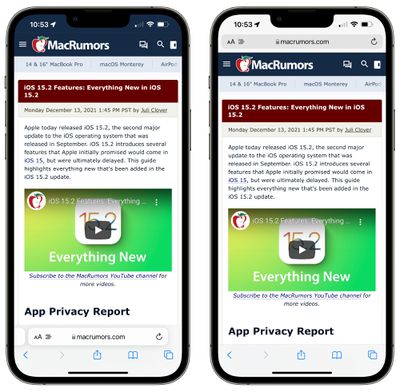
Тем не менее, остались остатки того нового дизайна Safari, и вы можете переместить панель вкладок Safari в нижнюю часть интерфейса Safari, а также активировать «Разрешить тонирование веб-сайтов» — функцию, которая смешивает фоновый цвет веб-сайта с адресной строкой.
- Откройте приложение «Настройки».
- Прокрутите вниз до Safari.
- В разделе «Вкладки» выберите «Панель вкладок» для панели вкладок, расположенной в нижней части окна Safari. Выберите «Одна вкладка» для верхней панели.
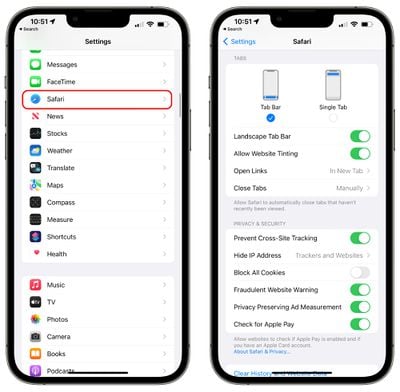
- Включите «Разрешить тонирование веб-сайтов», если вы хотите использовать функцию смешивания цветов при использовании верхней панели, и выберите «Панель вкладок в ландшафтном режиме», если вы хотите видеть открытые вкладки, когда iPhone держится горизонтально.
Обратите внимание, что «Разрешить тонирование веб-сайтов» — это функция, которая отображается при использовании верхней панели. Она приводит к тому, что адресная строка приобретает фоновый цвет веб-сайта при прокрутке страницы для более бесшовного вида.
Совет: Вы также можете переключаться между верхней и нижней навигационными панелями в самом Safari. Просто нажмите значок «Аа» в адресной строке, а затем выберите «Показать нижнюю панель вкладок» или «Показать верхнюю адресную строку».
7. Перегруппируйте страницы домашнего экрана
Если вы хотите перегруппировать различные страницы Домашнего экрана, на которых расположены приложения, вы можете сделать это быстро и легко.
- Нажмите и удерживайте пустое место на Домашнем экране, чтобы войти в «режим дрожания», при котором значки приложений слегка покачиваются.

- Нажмите на ряд точек в нижней части страницы.
- Страницы вашего Домашнего экрана будут показаны в виде сетки. Поместите палец на одну страницу и перетащите ее, чтобы переместить на новое место относительно других страниц.
- Когда вы расположите страницы так, как вам нужно, нажмите «Готово» в правом верхнем углу.
Совет: Вы также можете удалять страницы Домашнего экрана с помощью этого интерфейса. В режиме сетки нажмите на галочку под страницей, которую вы хотите удалить, а затем нажмите значок минуса (-), чтобы удалить ее.
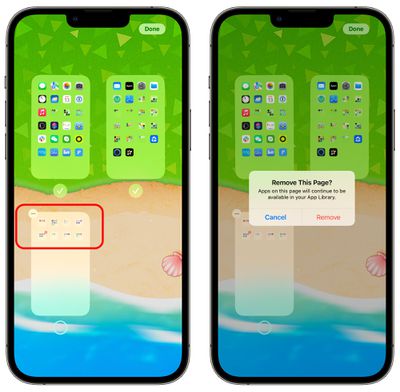
8. Редактирование и отмена отправки сообщений
Если ваш новый телефон — это первый раз, когда вы используете iOS 16, вы должны знать, что в приложении «Сообщения» появились новые функции. Вы можете как редактировать, так и отменять отправку сообщений iMessage, при условии, что у человека, с которым вы общаетесь, также есть iPhone и установлена iOS 16.
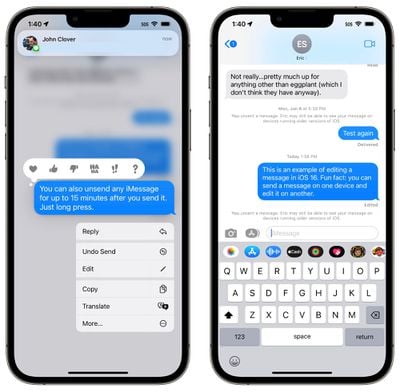
Использование этих функций так же просто, как долгое нажатие на только что отправленное сообщение, чтобы увидеть параметры. Обратите внимание, что существуют временные ограничения. Вы можете отменить отправку сообщения в течение двух минут после отправки и редактировать в течение 15 минут.
Есть еще множество других функций Сообщений, таких как сообщение о спаме, отметка сообщений как непрочитанных и восстановление удаленных сообщений, с информацией, доступной в нашем руководстве по Сообщениям iOS 16.
9. Храните коды двухфакторной аутентификации в разделе «Пароли»
Хорошей идеей является настройка двухфакторной аутентификации для любой онлайн-учетной записи, где доступна эта функция, а с iOS 15 вам больше не требуется отдельное приложение для кодов проверки, такое как Google Authenticator или Authy, для хранения одноразовых паролей. Коды двухфакторной аутентификации (или одноразовые пароли) — это вторичные пароли, которые вы используете при входе на веб-сайт; эти коды генерируются каждые 30 секунд, что значительно усложняет взлом ваших учетных записей.
Apple теперь имеет встроенную функцию для хранения кодов двухфакторной аутентификации прямо рядом с вашими паролями Связки ключей iCloud. Вот как добавить код:
- Откройте приложение «Настройки».
- Прокрутите вниз до «Пароли».
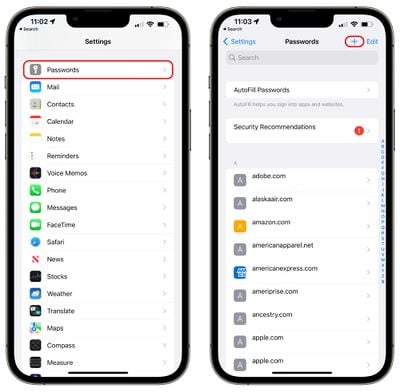
- Если вы добавляете код двухфакторной аутентификации для логина и пароля, уже сохраненных в Связке ключей iCloud, найдите нужную запись. В противном случае нажмите кнопку «+», чтобы добавить новый логин.
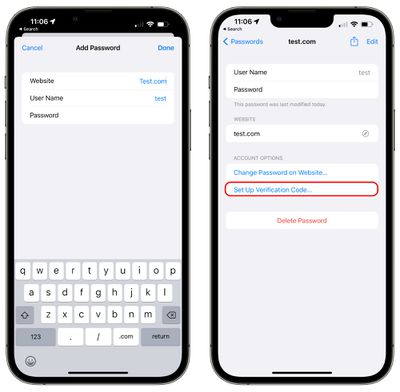
- После доступа к вашим логину и паролю для интересующей учетной записи или добавления новых данных нажмите «Настроить код проверки».
- Инициируйте процесс двухфакторной аутентификации для веб-сайта или учетной записи, где вы включаете двухфакторную проверку.
- Для многих сервисов вам предоставляется QR-код, который можно отсканировать для настройки двухфакторной аутентификации, хотя это требует двух устройств. Если у вас есть QR-код для сканирования, нажмите опцию «Сканировать QR-код». В качестве альтернативы нажмите «Ввести ключ настройки» и введите номер, который вам предоставил веб-сайт.
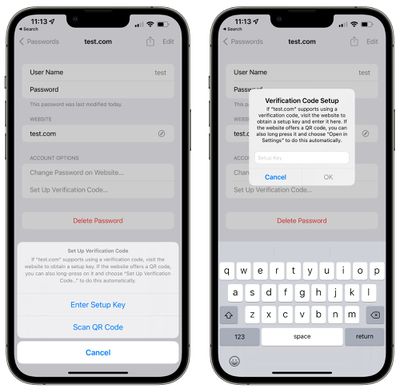
- После сканирования QR-кода или ввода ключа настройки данные для входа будут автоматически обновлены с помощью ключа проверки.
После настройки вы можете использовать код проверки, найденный в приложении «Пароли», всякий раз, когда вам нужно подтвердить свою личность с помощью одноразового кода для этого веб-сайта или службы. Если вы удерживаете код проверки, вы можете скопировать его, а затем вставить на сайт, где он нужен, и если у вас включена Связка ключей iCloud, он будет автоматически заполняться на всех ваших устройствах.
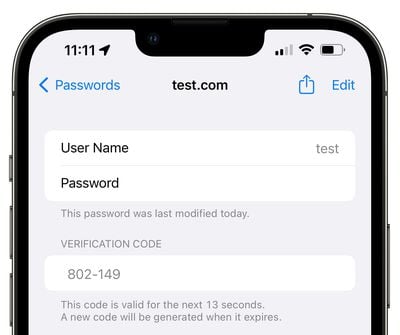
Вам нужно будет настроить это индивидуально для каждого веб-сайта, который использует двухфакторную аутентификацию.
Совет: Если вы настраиваете двухфакторную аутентификацию на веб-сайте на своем iPhone, когда вы видите QR-код, долго нажмите на него пальцем. Вы увидите опцию «Добавить код проверки в Пароли», и если вы нажмете ее, вы сможете автоматически добавить двухфакторную проверку к данным для входа на ваш сайт без необходимости сканировать QR-код.
10. Максимизируйте свою конфиденциальность с помощью Частного ретранслятора iCloud и «Скрыть мой e-mail»
Начиная с iOS 15, Apple сделала просмотр веб-страниц и отправку электронной почты более безопасными, сократив способы отслеживания компаниями вашего онлайн-поведения. Например, Частное ретранслятор iCloud скрывает личную информацию, такую как IP-адрес и местоположение, которые могут использоваться для отслеживания вашего просмотра на различных веб-сайтах. Частное ретранслятор iCloud работает в фоновом режиме (если вы хотите узнать, как, у нас есть руководство) и требует платной учетной записи iCloud по цене от $0.99 в месяц.
На любом новом устройстве вам нужно убедиться, что Частное ретранслятор iCloud включен, выполнив следующие действия:
- Откройте приложение «Настройки».
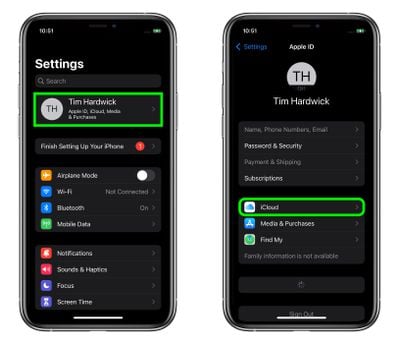
- Нажмите на свое имя, чтобы открыть настройки вашего Apple ID и iCloud.
- Нажмите «iCloud».
- Нажмите «Частное ретранслятор».
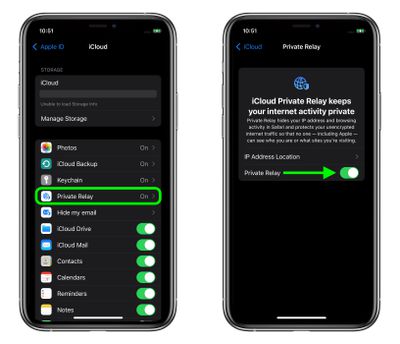
- Убедитесь, что «Частное ретранслятор» включен.
«Скрыть мой e-mail», которая также требует платной учетной записи iCloud, позволяет создавать разные адреса электронной почты для каждого сайта, чтобы вы могли отключить их, если начнете получать спам или другой нежелательный контент от кого-либо, с кем вы взаимодействовали. Все временные адреса «Скрыть мой e-mail» пересылаются на ваш основной адрес электронной почты Apple и легко управляются.
Вы можете использовать «Скрыть мой e-mail» двумя способами. Это так же просто, как открыть приложение «Почта» и написать электронное письмо. В поле «От» нажмите, а затем выберите «Скрыть мой e-mail», чтобы автоматически сгенерировать случайный адрес, который будет пересылаться в ваш почтовый ящик.
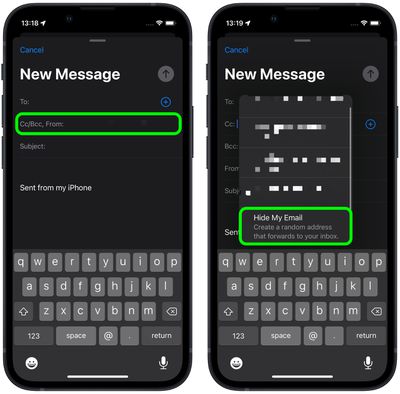
В качестве альтернативы выполните следующие действия:
- Откройте приложение «Настройки».
- Нажмите на свое имя.

- Нажмите «iCloud».
- Нажмите «Скрыть мой e-mail».
- Нажмите кнопку «+ Создать новый адрес».
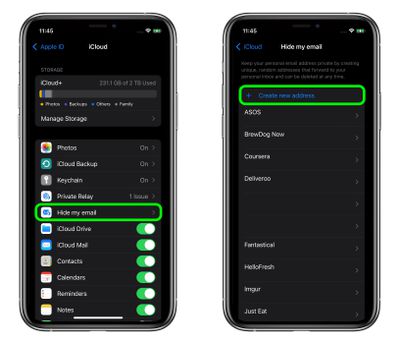
- Выберите метку для вашего адреса «Скрыть мой e-mail».
- Нажмите «Далее», затем «Готово», и ваш случайно сгенерированный адрес электронной почты готов к использованию.
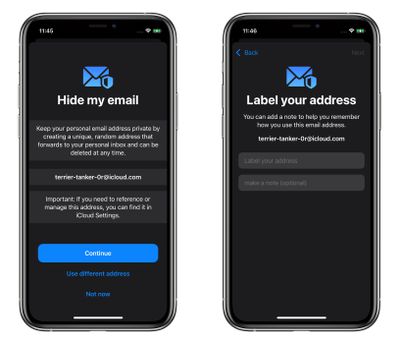
Этот интерфейс «Скрыть мой e-mail» в приложении «Настройки» также является местом, где вы можете управлять всеми созданными вами временными адресами электронной почты. Вы можете деактивировать любой из временных адресов электронной почты в любое время, и компания или человек, у которого есть этот адрес электронной почты, больше не сможет связаться с вами.
Совет: Вы можете изменить адрес электронной почты, на который пересылаются ваши адреса «Скрыть мой e-mail», следуя нашему руководству по «Скрыть мой e-mail».
11. Настройте режимы Фокусирования и привяжите Фокусирование к экранам блокировки
Если у вас есть настроенные экраны блокировки, вы можете привязать их к определенному режиму Фокусирования, что означает, что вы можете настроить выделенные интерфейсы экрана блокировки и Домашнего экрана для различных режимов, таких как работа, дом, упражнения и многое другое. Переключение на этот экран блокировки активирует Фокусирование, и этот экран блокировки также появится, если Фокусирование настроено на активацию в определенное время.

- На экране блокировки iPhone разблокируйте с помощью Face ID или Touch ID.
- Нажмите и удерживайте, чтобы перейти к интерфейсу настройки экрана блокировки.
- На выбранном вами экране блокировки нажмите «Фокусирование».
- Выберите один из ваших режимов Фокусирования, чтобы привязать его к экрану блокировки. Если у вас уже был настроен режим Фокусирования, это все, что вам нужно сделать. Переключение на этот экран блокировки теперь активирует связанный с ним режим Фокусирования.
- Если вам нужно создать новое Фокусирование или настроить существующее, нажмите «Настройки Фокусирования» в нижней части страницы.
- В интерфейсе Фокусирования нажмите «+» или один из существующих режимов Фокусирования, чтобы изменить его. Затем следуйте инструкциям на экране.
Режимы Фокусирования очень полезны, если вы хотите разделить рабочую и домашнюю жизнь или уменьшить отвлекающие факторы во время учебы, тренировок, готовки, медитации и т. д. Вы можете настроить определенные приложения, а в iOS 16 даже выбрать определенные учетные записи Почты и группы вкладок Safari для доступа.
Тем не менее, режимы Фокусирования могут быть сложными, поэтому у нас есть специальное руководство по Фокусированию, которое проведет вас через все, что вам нужно знать для настройки функций Фокусирования в iOS 16.
12. Развлекитесь с функцией «Удаление объекта с фона»
Модели iPhone 14 от Apple (и все iPhone под управлением iOS 16) имеют забавную функцию, которая позволяет извлекать объект из любой фотографии или изображения, чтобы вы могли скопировать его и использовать в Сообщениях, электронных письмах и многом другом.
- Выберите фотографию, веб-изображение Safari или другое изображение с четким объектом.
- Поместите палец на экран над объектом и осторожно удерживайте.
- Вы увидите светящуюся рамку вокруг объекта.
- Нажмите на опцию «Скопировать», чтобы скопировать его в буфер обмена, или на «Поделиться», чтобы вставить в электронное письмо или сообщение.
- В качестве альтернативы перетащите выделенное изображение пальцем и откройте другое приложение, чтобы вставить его.
Apple использует функциональность машинного обучения для этой функции, поэтому это может быть способом создавать собственные маленькие стикеры из ваших фотографий или добавлять новый фон для изображения объекта. Это не идеально и лучше всего работает, когда есть четкое различие в цвете между объектом и фоном, но с этим весело играть.
13. Используйте свой iPhone в качестве веб-камеры для вашего Mac
Если у вас есть Mac под управлением macOS Ventura, вы можете использовать свой iPhone 14 в качестве веб-камеры, обходя встроенную веб-камеру Mac более низкого качества. Вам понадобится небольшая подставка для крепления iPhone к вашему Mac, и Belkin продает варианты как для ноутбуков Mac, так и для настольных компьютеров Mac, кроме того, вы можете приобрести доступные варианты подставок на Amazon.

Как только у вас появится подставка, и ваш iPhone 14 будет прикреплен к вашему Mac, все, что вам нужно сделать, это запустить приложение, которое использует камеру, например FaceTime, и ваш iPhone автоматически будет работать как камера Mac.
Есть такие функции, как «В центре внимания», чтобы держать вас в кадре при движении, «Портретный режим» для размытия фона и «Вид рабочего стола», чтобы показать, что вы делаете на своем столе для демонстраций. Если
14. Познакомьтесь с Динамическим островом
Если у вас iPhone 14 Pro, у вас есть Динамический остров вместо выреза, как у моделей iPhone 14 и предыдущего поколения iPhone 13. Динамический остров интерактивен, поэтому вы будете видеть приложения и различные функции iPhone в этом небольшом овальном поле.
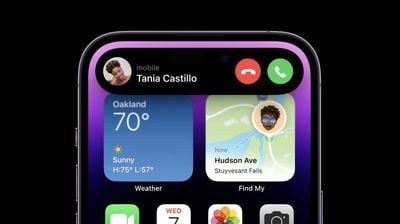
Вот некоторые из того, что Динамический остров может отображать по умолчанию:
- Подтверждения транзакций Apple Pay
- Индикаторы конфиденциальности при использовании микрофона или камеры
- Передача файлов по AirDrop
- Состояние подключения AirPods и уровень заряда батареи
- Статус зарядки iPhone и уровень заряда батареи
- Уведомления о низком заряде батареи
- Бесшумный режим включен или выключен
- Разблокировка с помощью Face ID
- Разблокировка Apple Watch
- NFC-взаимодействия
- Соединения AirPlay
- Изменения режима Фокусирования
- Действия быстрых команд
- Уведомления о режиме полета/отсутствии данных
- Уведомления о SIM-карте
- Подключение аксессуаров
- Уведомления «Локатора»
- Быстрые команды
- Предстоящие и пошаговые маршруты в Картах
- Входящий телефонный звонок и его длительность
- Оставшееся время воспроизведения песни
- Активные таймеры
- Информация о Live-активности
- Сеансы SharePlay
- Запись экрана
- Записи голосовых заметок
- Подключение к режиму модема
Вы также можете загружать приложения, поддерживающие Динамический остров, и все, что имеет Live-активность, может отображать эту информацию на Динамическом острове. Вы можете отслеживать поездки на автомобиле, следить за спортивными играми, отслеживать таймеры и многое другое. У нас есть список сторонних приложений, поддерживающих Динамический остров, если вы ищете варианты.

У нас также есть еще больше информации о Динамическом острове и его возможностях в нашем специальном руководстве.
15. Выполните проверку безопасности
После того как вы настроили свой iPhone 14, будь то новая настройка или перенос информации и настроек с другого устройства, вам следует выполнить проверку безопасности. Добавленная в iOS 16, «Проверка безопасности» предназначена для того, чтобы провести вас через все функции конфиденциальности и безопасности на вашем устройстве, чтобы вы могли видеть, с кем вы делитесь информацией и местоположением.
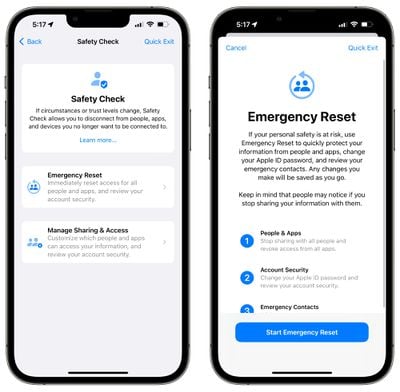
Эта функция предназначена для того, чтобы люди могли быстро сбросить весь доступ к данным и местоположению, который они предоставили другим, особенно в ситуации домашнего насилия, но она также очень полезна для отслеживания того, какие люди и приложения имеют доступ к вашей информации.
- Откройте приложение «Настройки».
- Нажмите «Конфиденциальность и безопасность».
- Прокрутите вниз до «Проверка безопасности» и нажмите.
- Нажмите «Управление доступом и общими данными».
- Пройдите аутентификацию с помощью Face ID.
- Оттуда пройдите все шаги, чтобы увидеть, чем вы делитесь с другими, от местоположения до фотографий и заметок. Если вы хотите что-то изменить, нажмите на соответствующий пункт, а если нет, нажмите «Пропустить», чтобы продолжить.
- Обязательно уделите время и просмотрите все доступные опции, так как вы также увидите списки всех приложений, имеющих доступ к вашим данным, устройств, вошедших в ваш Apple ID, и многое другое.
Обратите внимание, что здесь вы также увидите опцию «Экстренный сброс», но если вы не находитесь в ситуации, когда вам нужно немедленно отозвать весь доступ к вашим службам геолокации, вам не стоит ее использовать. Более подробный обзор функции «Проверка безопасности» вы найдете в нашем руководстве по конфиденциальности и безопасности.
16. Проверьте «Экстренный вызов — SOS по спутниковой связи»
Все модели iPhone 14 поддерживают «Обнаружение аварий» и «Экстренный вызов — SOS по спутниковой связи», что позволяет получить помощь в экстренной ситуации, даже если нет Wi-Fi или сотовой связи. Вам не стоит пытаться проверять функцию «Обнаружение аварий», но вы можете протестировать «Экстренный вызов — SOS по спутниковой связи», чтобы ознакомиться с ее работой.
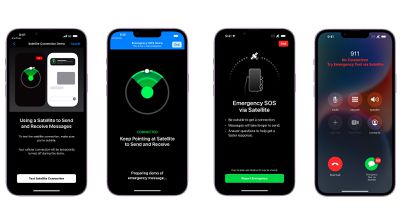
- Откройте приложение «Настройки» на вашем iPhone.
- Прокрутите вниз и нажмите «Экстренный вызов — SOS».
- В разделе «Экстренный вызов — SOS по спутниковой связи» нажмите «Попробовать демо».
- Следуйте инструкциям для тестирования.
Обязательно ознакомьтесь с шагами, которые вам предстоит выполнить в реальной чрезвычайной ситуации, что фактически сводится к попытке совершить экстренный вызов.
- Запустите приложение «Телефон».
- Наберите номер экстренных служб (911 в США).
- Если вызов не удался, нажмите появившуюся зеленую кнопку «Экстренное сообщение по спутниковой связи».
- Следуйте инструкциям на экране, чтобы сообщить о вашей чрезвычайной ситуации.
Функция «SOS по спутниковой связи» не позволяет совершать голосовые вызовы, но вы можете отправлять короткие текстовые сообщения — именно так к вам придет помощь. iPhone задаст вам важные вопросы для оценки ситуации, передав эту информацию спасателям, которые затем смогут продолжить общение с вами и отправить к вам спасательную команду.
Функция «Экстренный вызов — SOS по спутниковой связи» успешно использовалась в нескольких экстренных ситуациях на сегодняшний день.
Бонус: Если вы находитесь в удаленном месте без доступа к сотовой связи или Wi-Fi, вы можете использовать «Экстренный вызов — SOS по спутниковой связи» для обновления вашего местоположения через приложение «Локатор», чтобы друзья и семья могли видеть, где вы находитесь.
- Откройте приложение «Локатор» на вашем iPhone 14.
- Нажмите вкладку «Я» в правом нижнем углу экрана.
- Смахните вверх по карточке, чтобы открыть «Мое местоположение по спутниковой связи».
- Нажмите «Отправить мое местоположение».
17. Настройте постоянно включенный дисплей (iPhone 14 Pro)
Для тех, кому посчастливилось иметь iPhone 14 Pro, доступна опция постоянно включенного дисплея, которая копирует аналогичную функцию на Apple Watch. С постоянно включенным дисплеем вы можете продолжать видеть свои обои, время, виджеты и входящие уведомления, даже когда ваш iPhone заблокирован и не используется.

Доступно несколько вариантов настройки, и если у вас установлена последняя версия iOS, вы можете отключить обои и уведомления по желанию, для еще более минималистичного отображения.
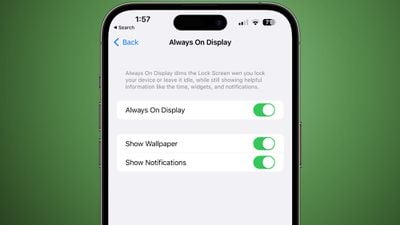
Вот как получить доступ к настройкам постоянно включенного дисплея:
- Откройте приложение «Настройки».
- Выберите «Экран и яркость».
- Прокрутите вниз до «Постоянно включенный дисплей».
- Нажмите на переключатели «Показывать обои» и «Показывать уведомления», чтобы включить или отключить эти функции.
Узнайте больше об iPhone 14
У нас есть специальные обзоры iPhone 14 и iPhone 14 Pro, которые содержат полный обзор всех функций, доступных в iPhone 14, iPhone 14 Plus, iPhone 14 Pro и iPhone 14 Pro Max, и их стоит просмотреть, если вы все еще знакомитесь со своим новым iPhone.
У нас также есть обзор iOS 16, который является отличным ресурсом для ознакомления со всем, на что способны новейшие iPhone.

















